
本日は、MacBookシリーズ、そしてiMacなどのデスクトップでも使えるフリーズした時の対処法をお伝えしていきます。
購入時には、起こることはあまりないと思いますが、ある程度しようしているとたまにあるのがフリーズ。
しかし、フリーズといってもさまざまな種類があるわけで、今回は、そのさまざまなフリーズの仕方にあった対処法をみなさんにお伝えしていこうかと思います。
フリーズしたから、電源ボタンを押せばよかったと思ってたというMacユーザー初心者の人は、是非今回のフリーズの対処法を参考にしてもらえればと思います♪
こんな記事も書いています
MacBookairなどがフリーズした時は見極めて対処すべし
どんなパソコンにもつきものなのが《フリーズ》。
それは、MacBookだから、Macだから、Windowsのパソコンだからといって例外ではないですよね。
単に《フリーズ》といっても様々なフリーズが存在します。例えば、デスクトップ全体がする場合もあれば、アプリだけがフリーズする場合もあります。また、フリーズしているのは同じでもマウスカーソルが動く時もあれば、動かない場合もあります。ひとくくりにフリーズといっても細くわけると意外にフリーズの種類はいろいろあるということです。
そして、その状況により、対処法が変わってくるということです。
今回は、フリーズの状態に合わせて、どんなフリーズの対処法があるのかをまとめてご紹介していこうと思います。
iMacやMacBookシリーズのユーザーのみなさんには、自分のパソコンがフリーズしてしまった時に慌てなくてもいいように覚えてもらいたいと思います。
Macbookairがフリーズした時の対処法
MacBook全体がフリーズした場合
① command+Control(Ctrl)+電源ボタン
この方法でまずは、再起動を試してみてください。
それでも、ダメな場合は②へ
② 本体の電源ボタンを長押し(強制終了になります)
数秒間長押ししたままにする。この方法は①の方法が使えない場合のみ行うようにしましょう。
アプリがフリーズした場合
アプリはフリーズしているがマウスカーソルが動く時
①左上にあるAppleのマークをクリック→強制終了をクリック
②ドックにあるアプリアイコンを長押しか右クリック→強制終了をクリック
を試してみましょう
アプリはフリーズしてマウスカーソルも動かない
① command+tabキー でアプリを切り替えでフリーズしたアプリを選択後 command+Q で終了させる。
② command+option+esc で強制終了を試してみましょう
MacBookairがフリーズ! 再起動方法まとめ
・フリーズといっても様々な種類があるということ
・それぞれにあったフリーズ対処法がある
・フリーズしたからといってむやみやたらとコンセントをぬいたりしない(iMac)
これらを踏まえて、快適なMacBookライフを楽しんでもらえたらと思います^^
お役に立てたら幸いです♪
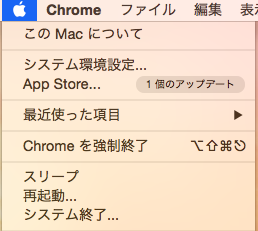
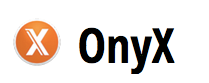
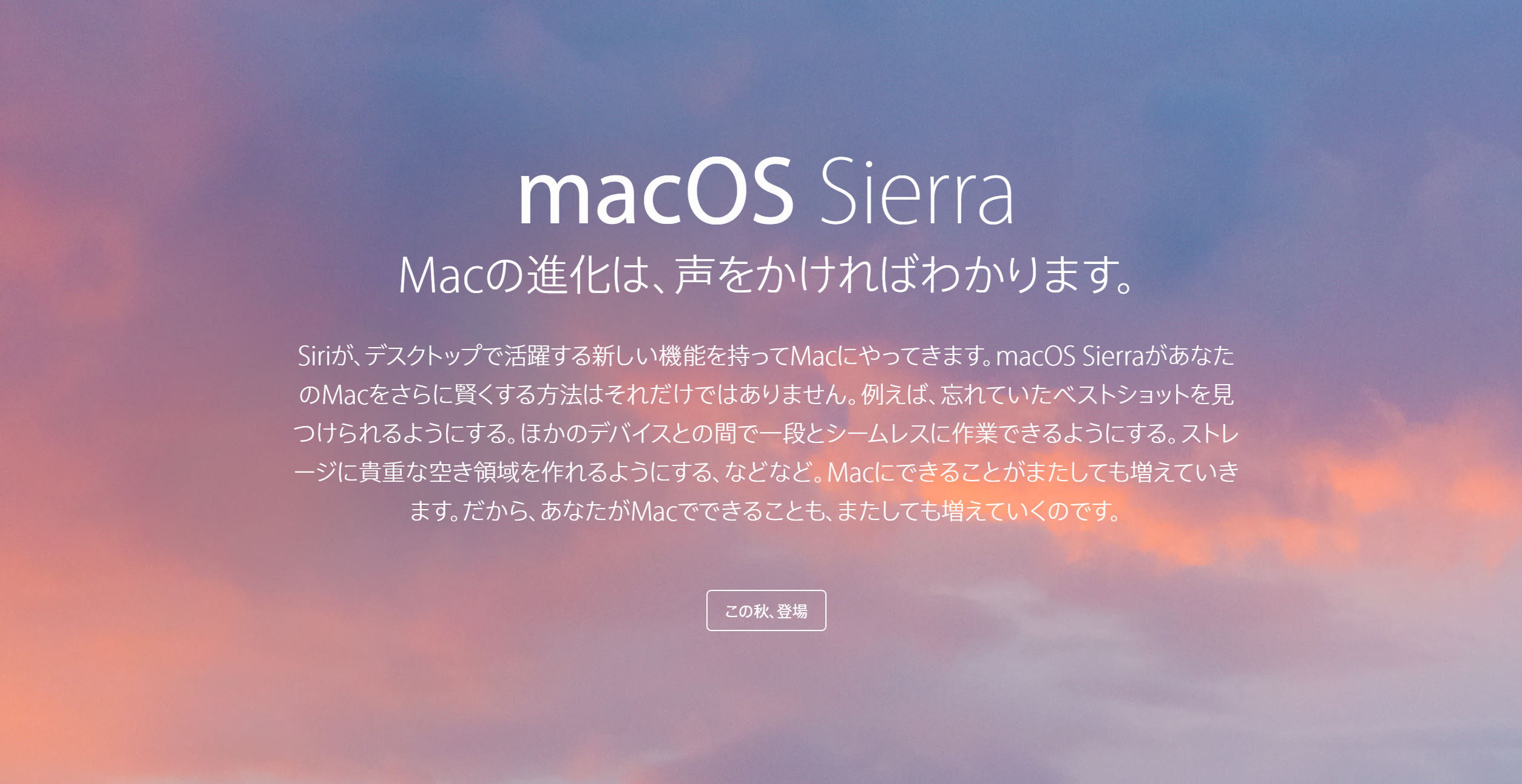




マック初心者なのでこういう情報はありがたいです。
どうもありがとうございます。
うれしいコメントありがとうございます。
そういっていただけると非常にやっててよかったなと感じます。
これからも、アップルラボをよろしくお願いします。